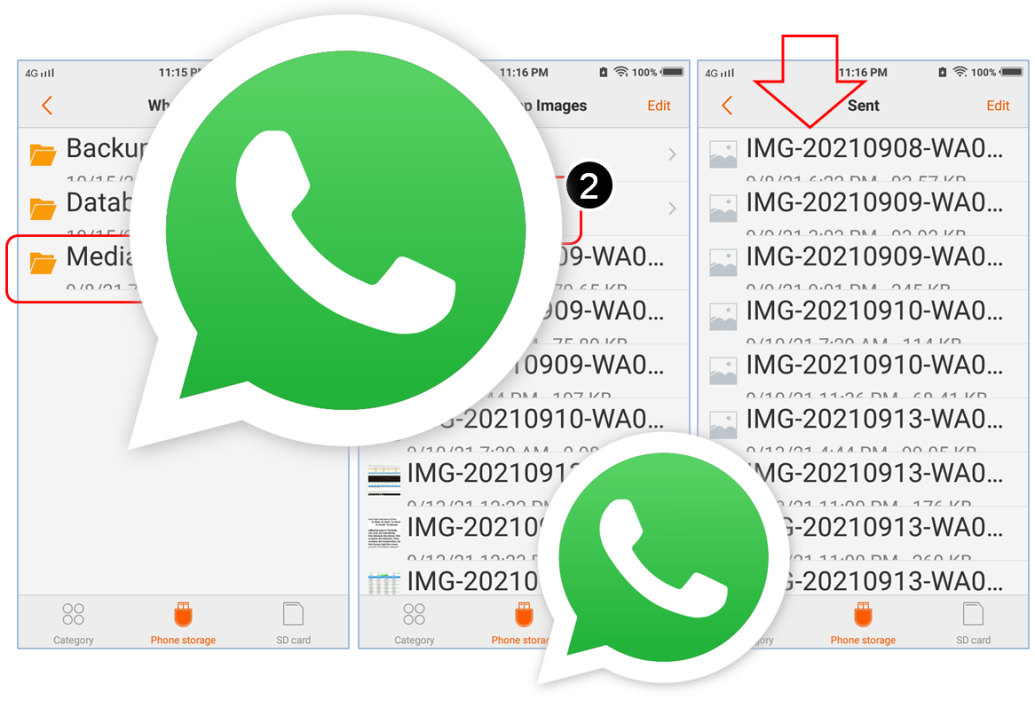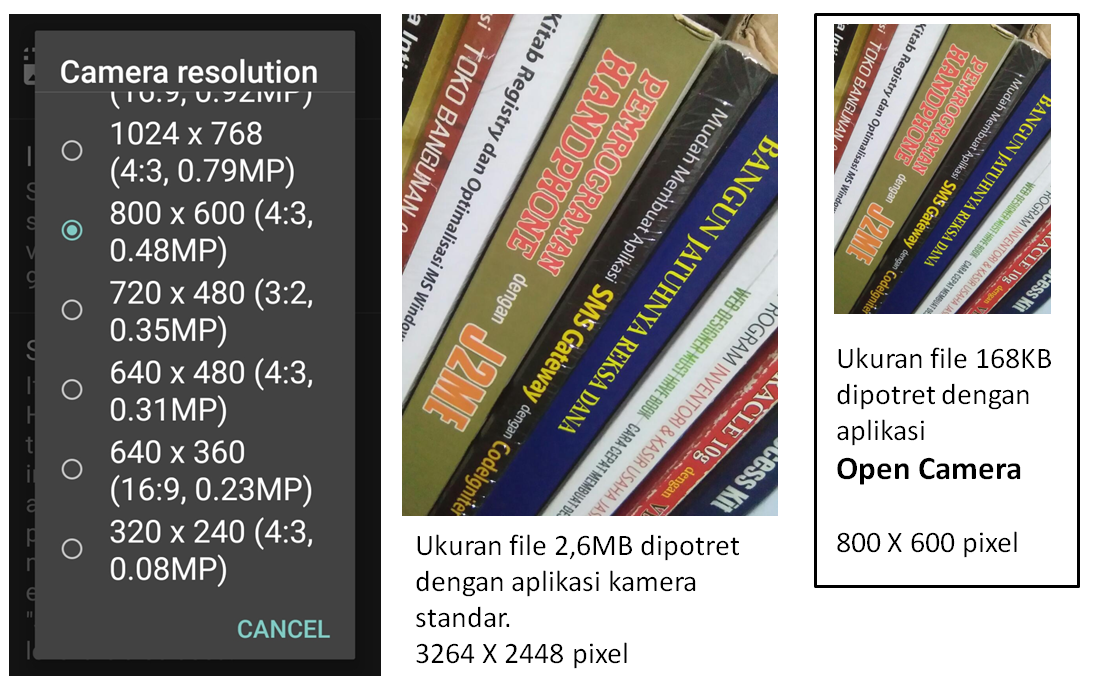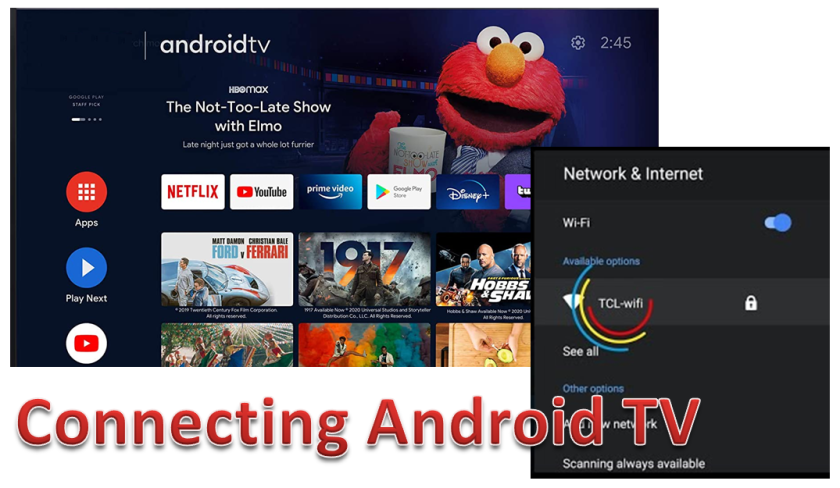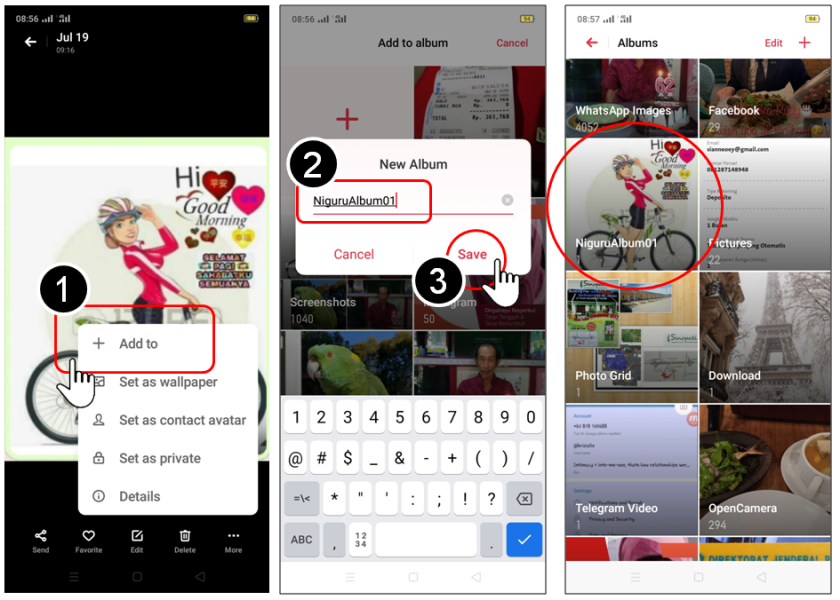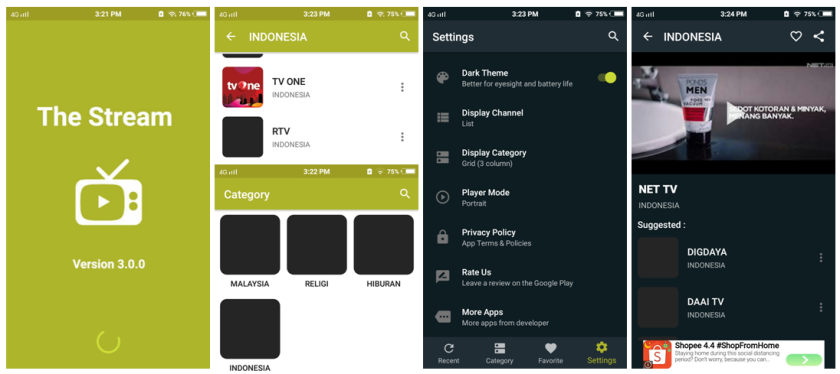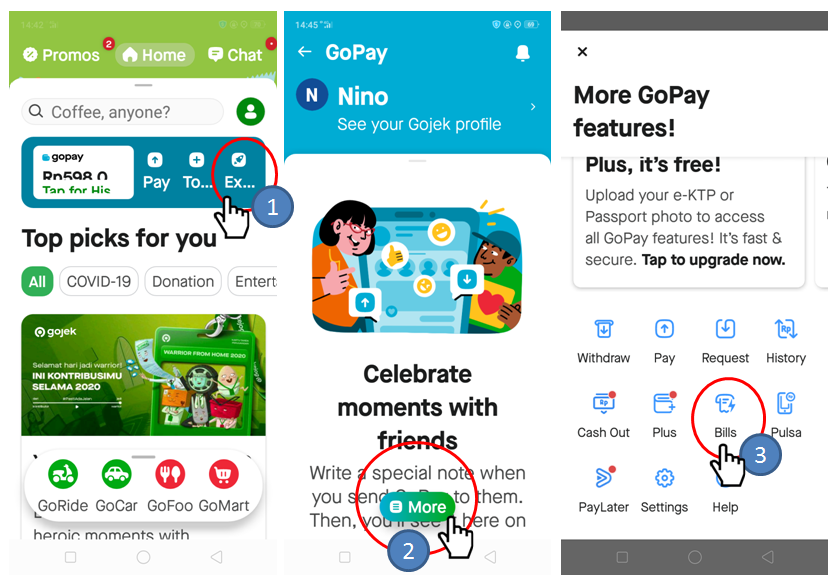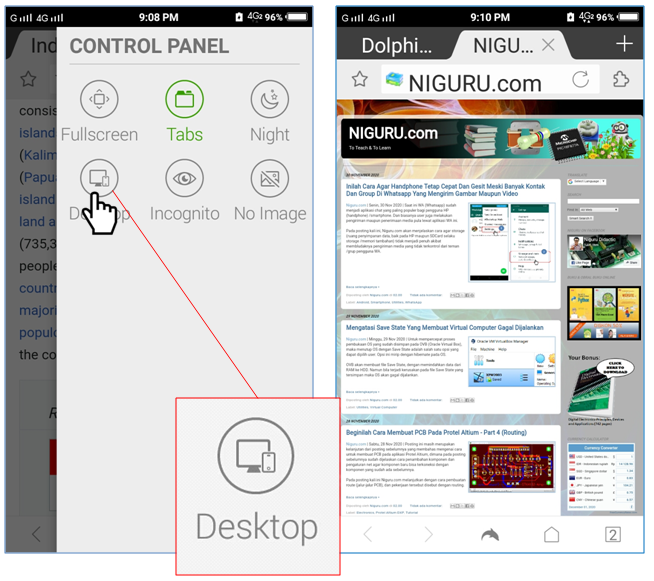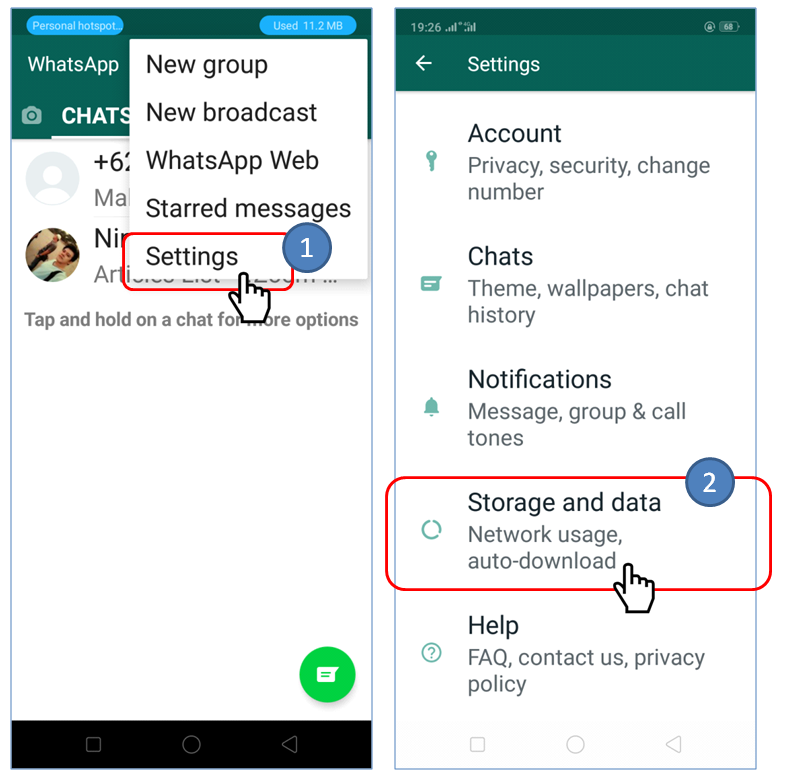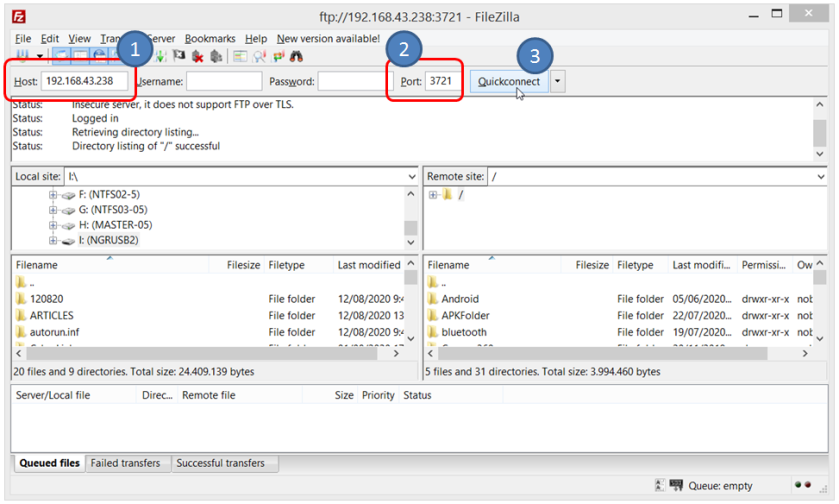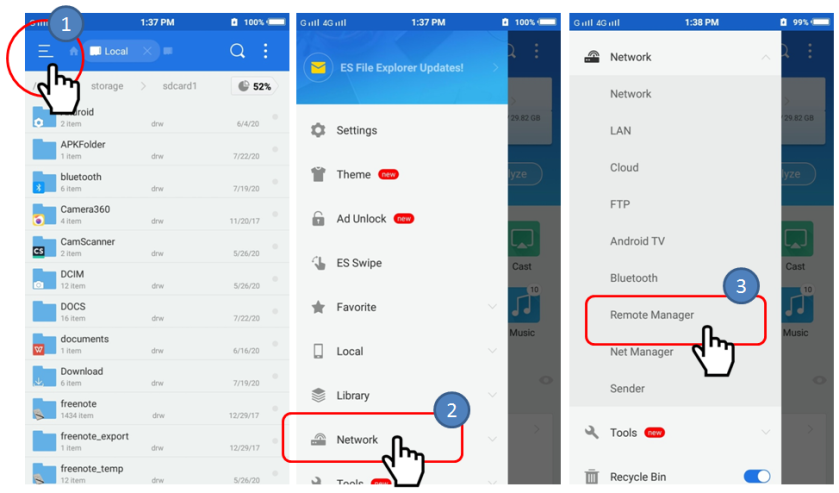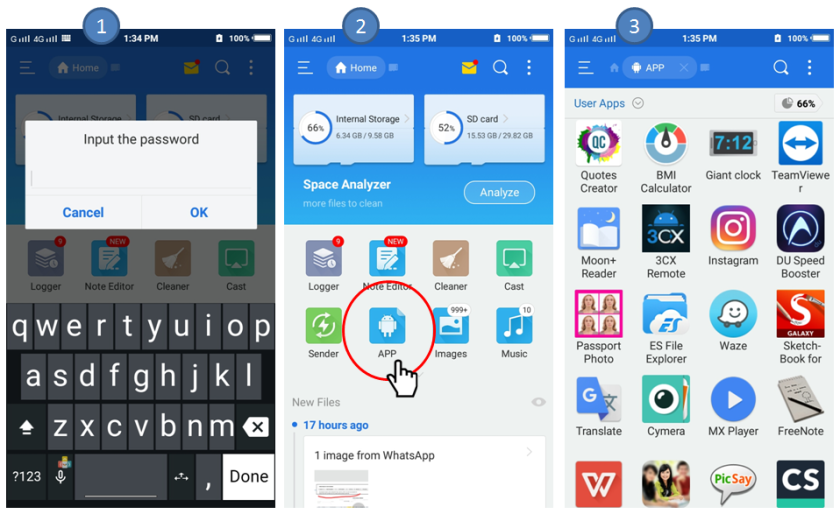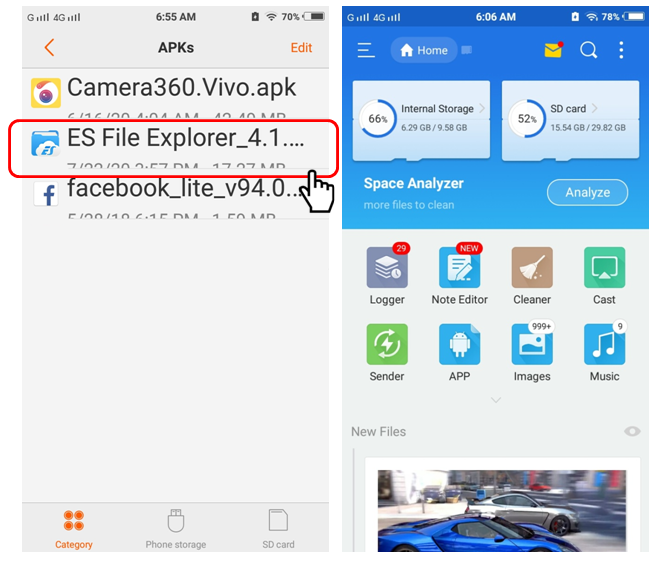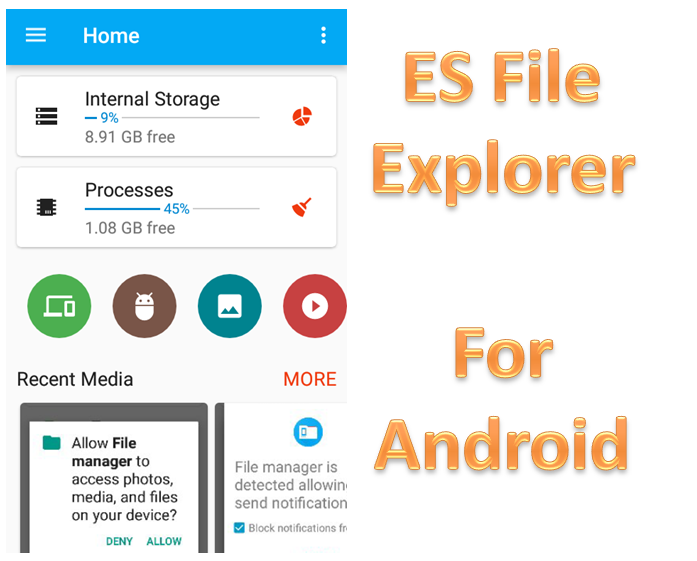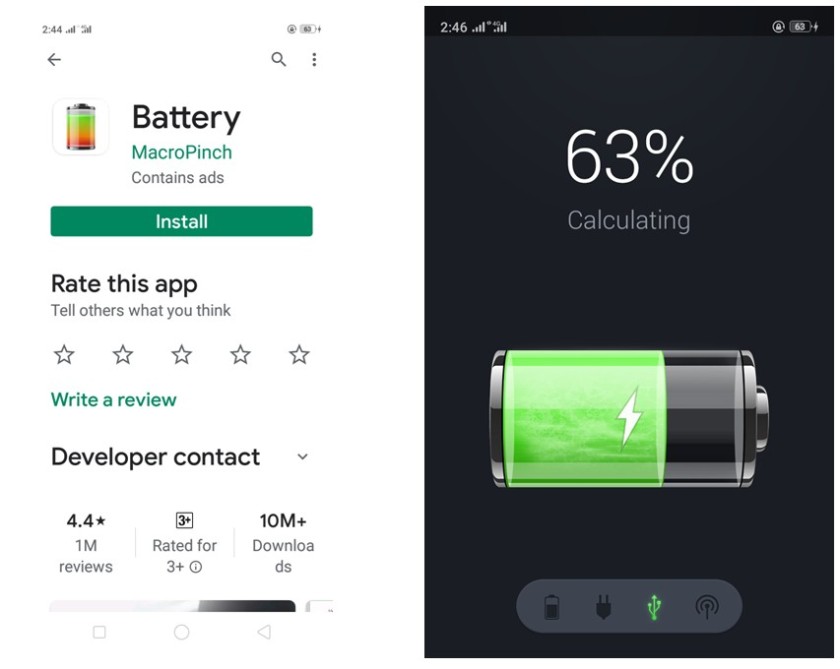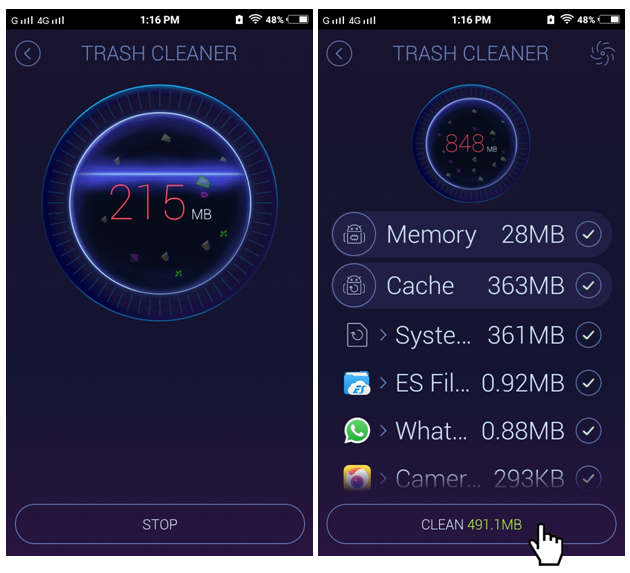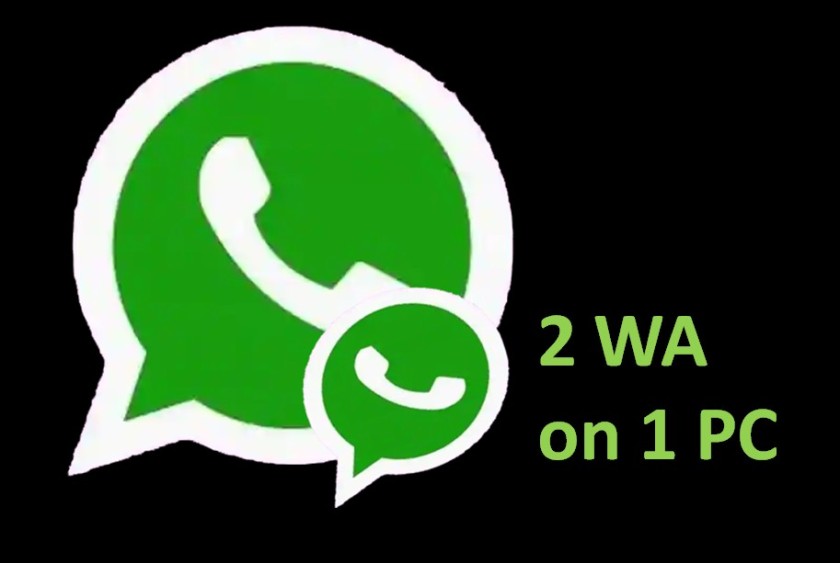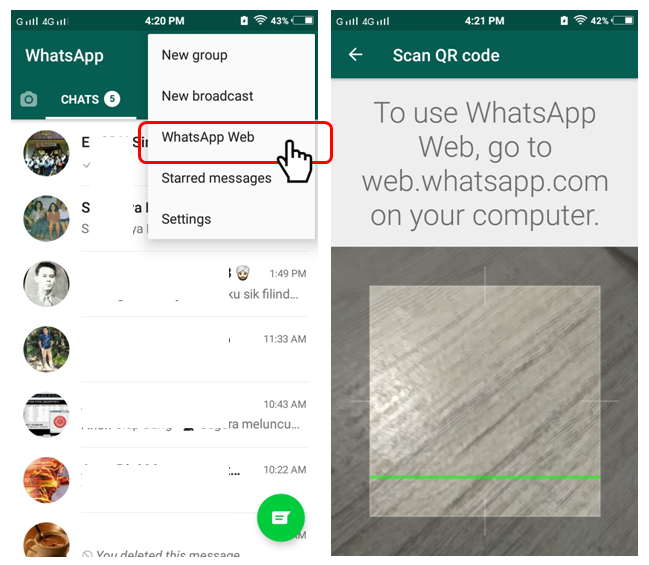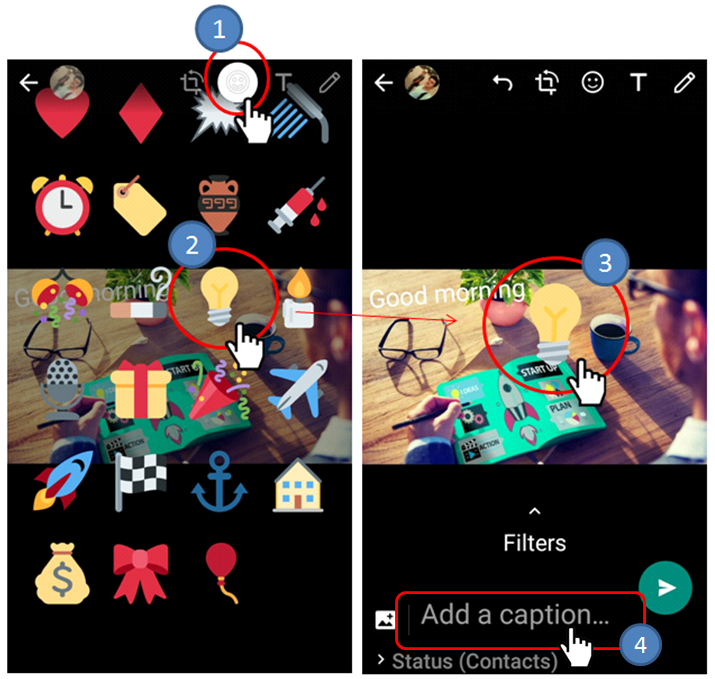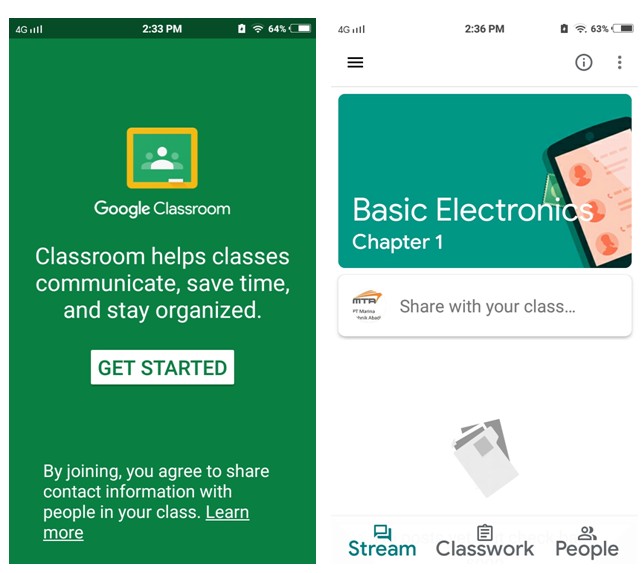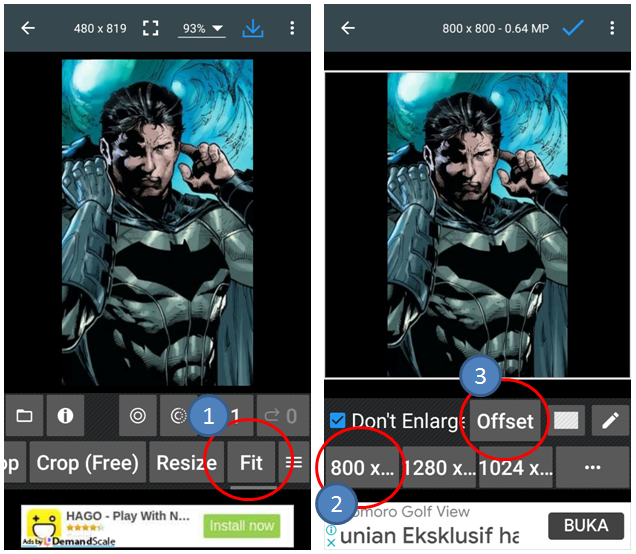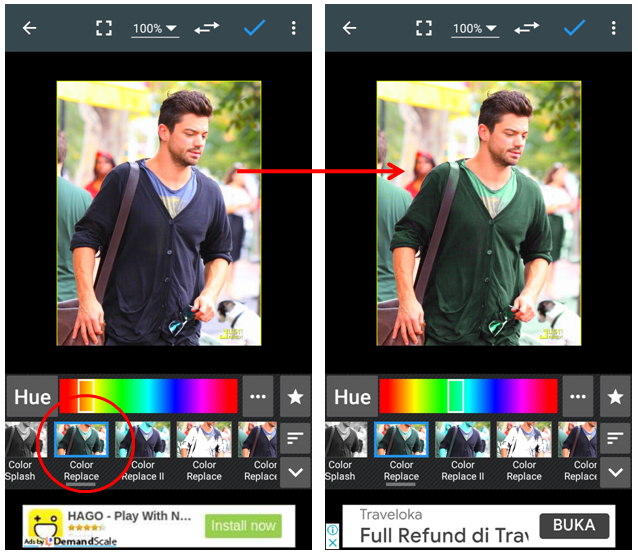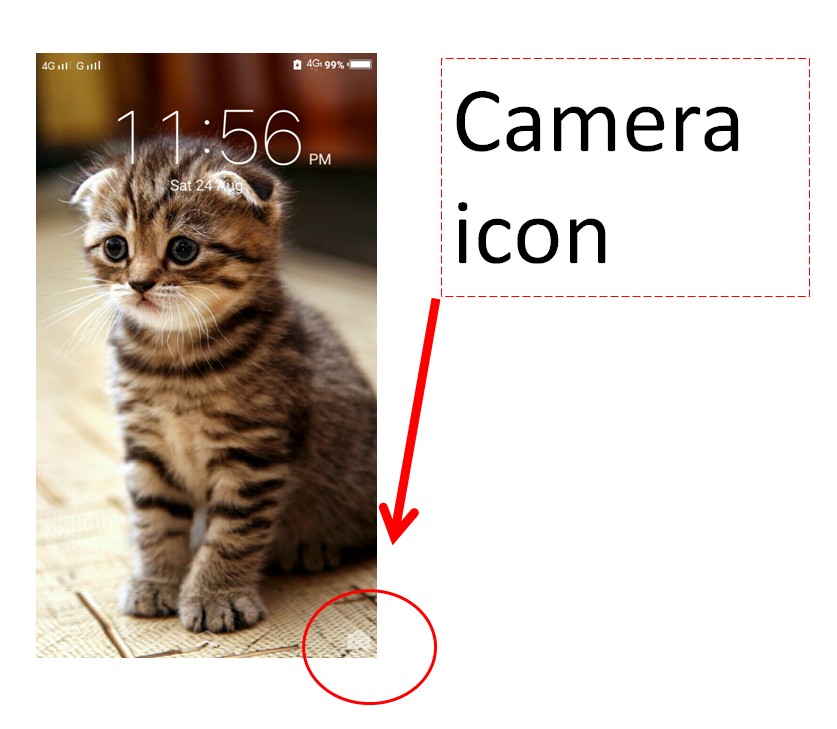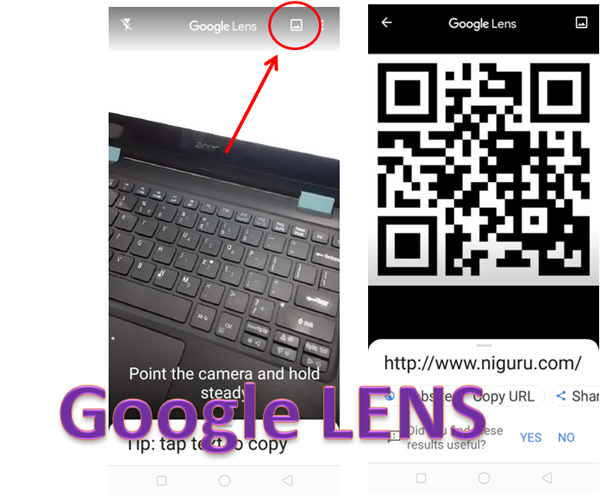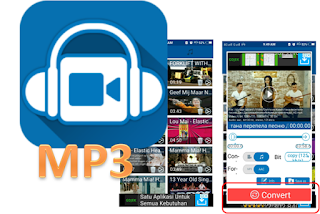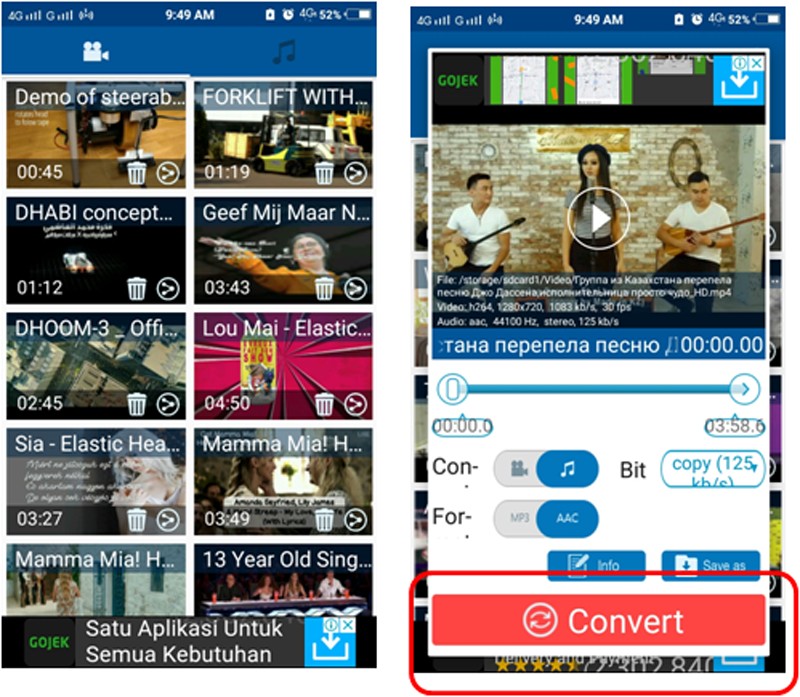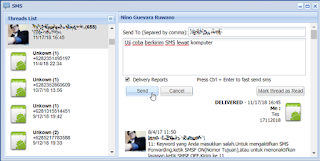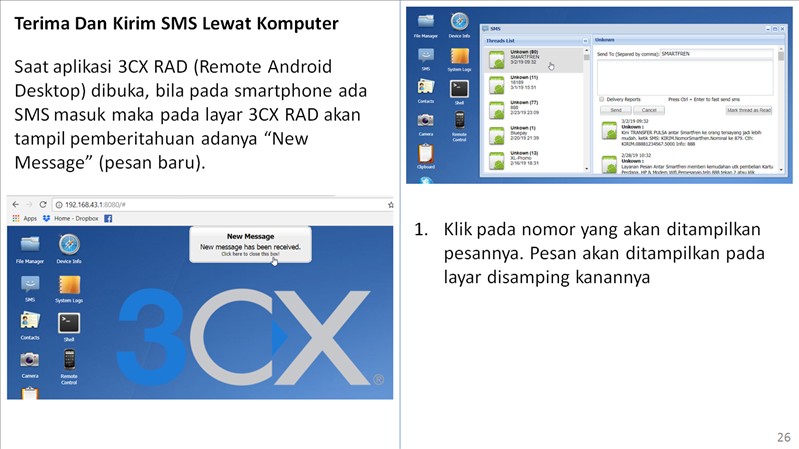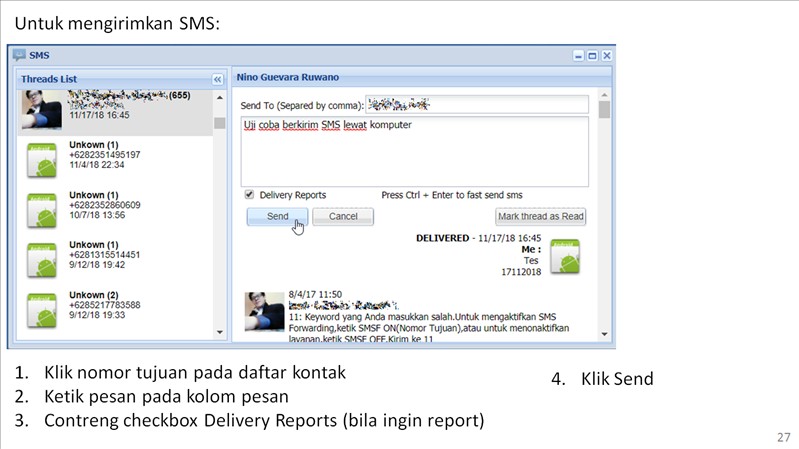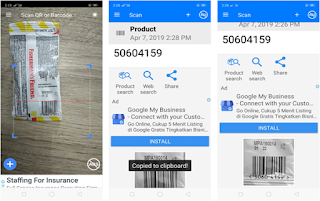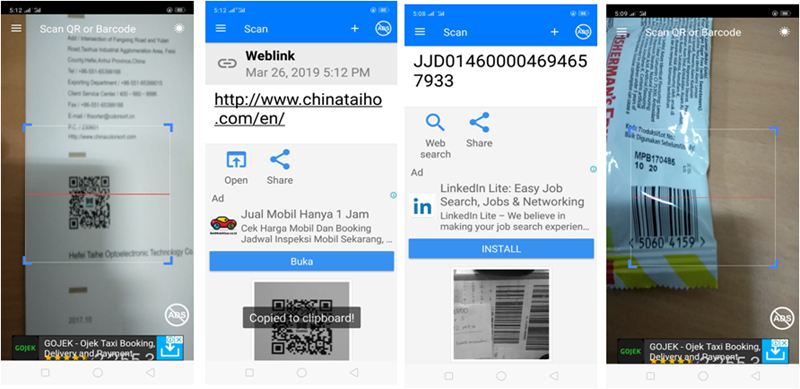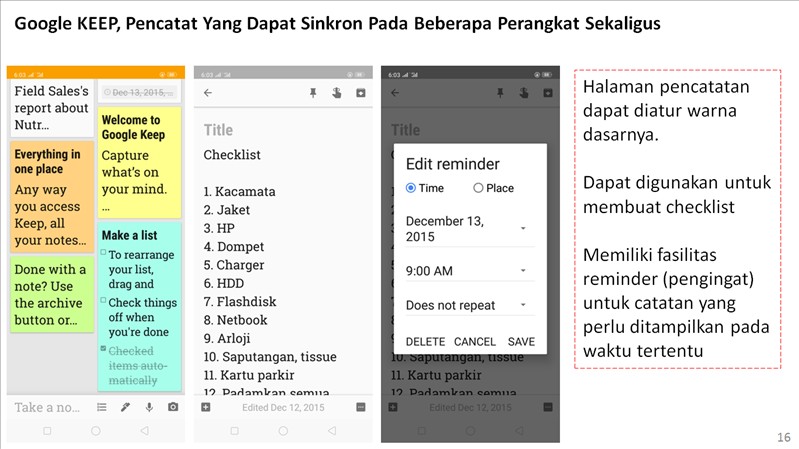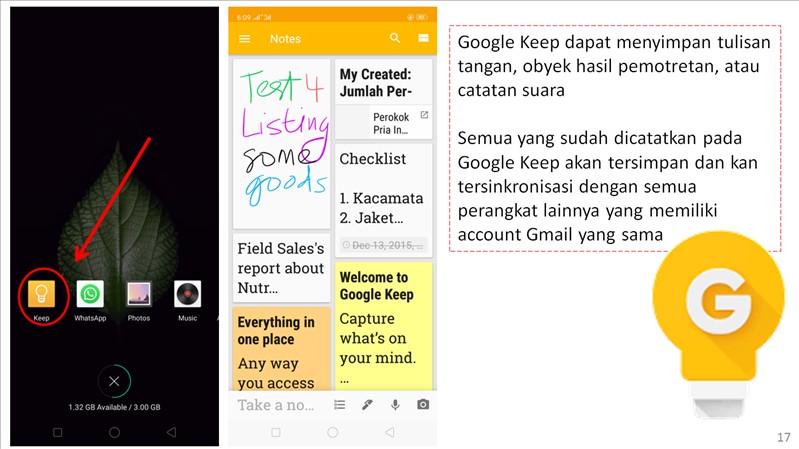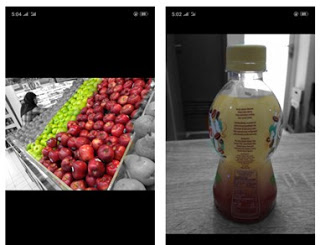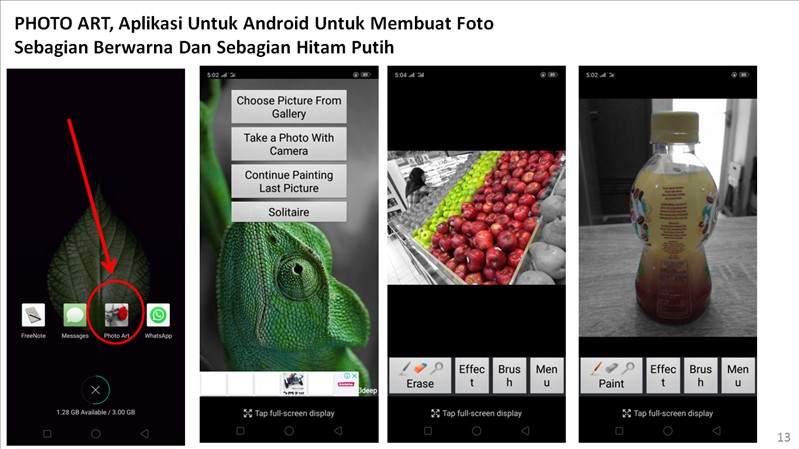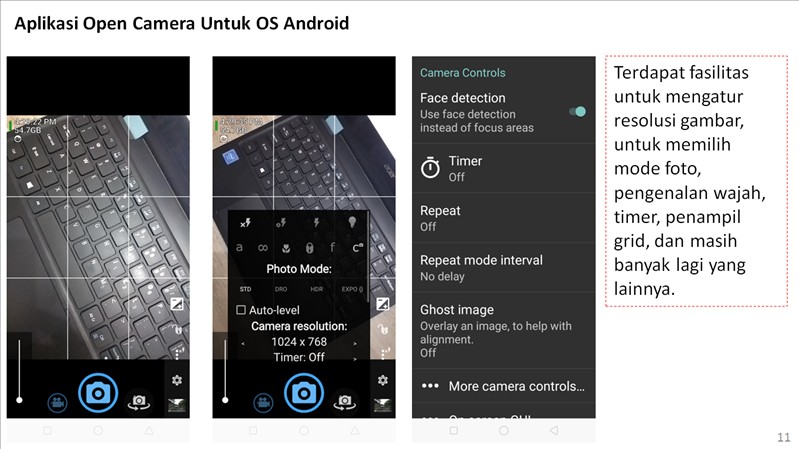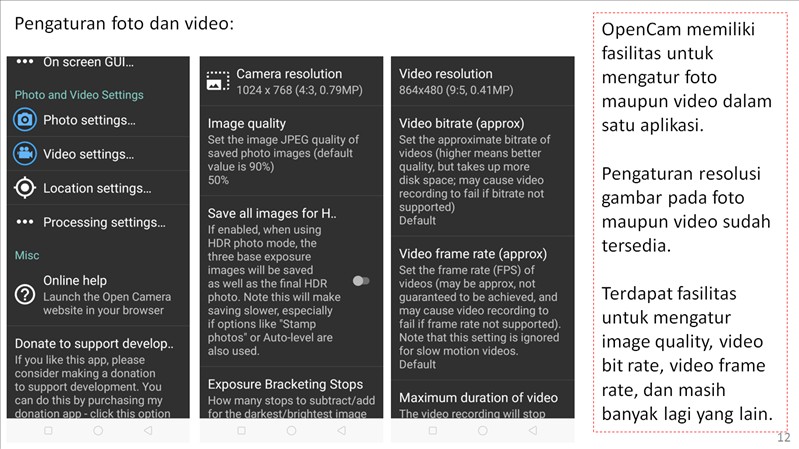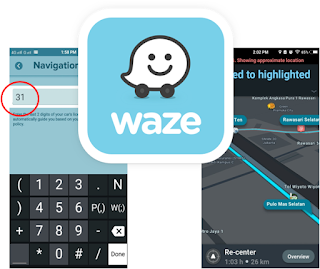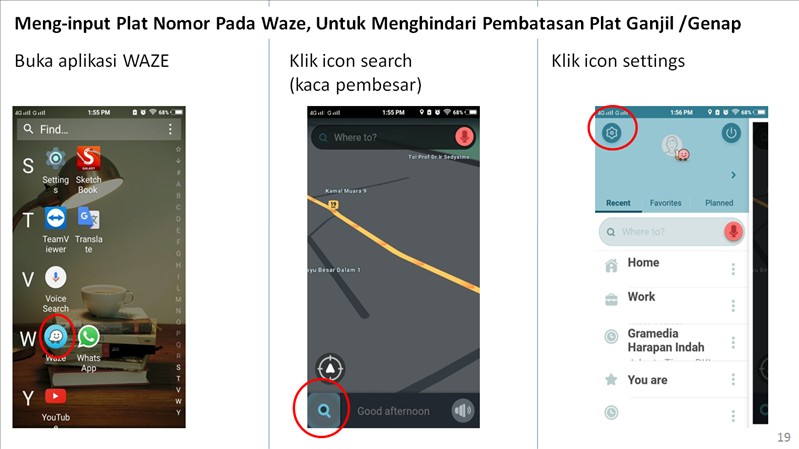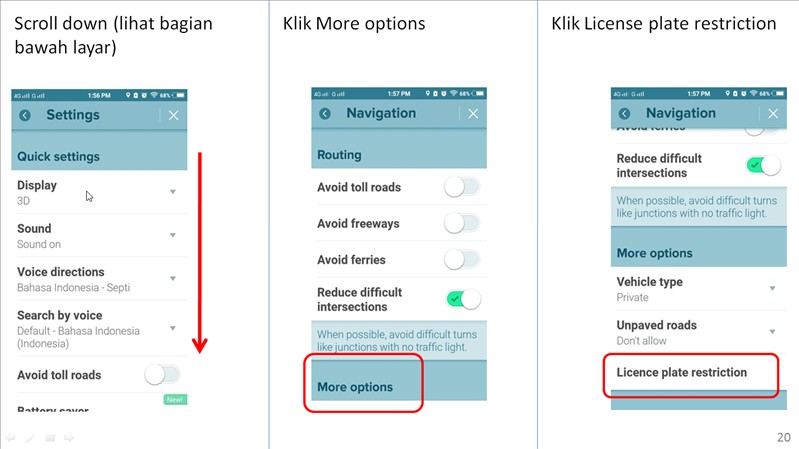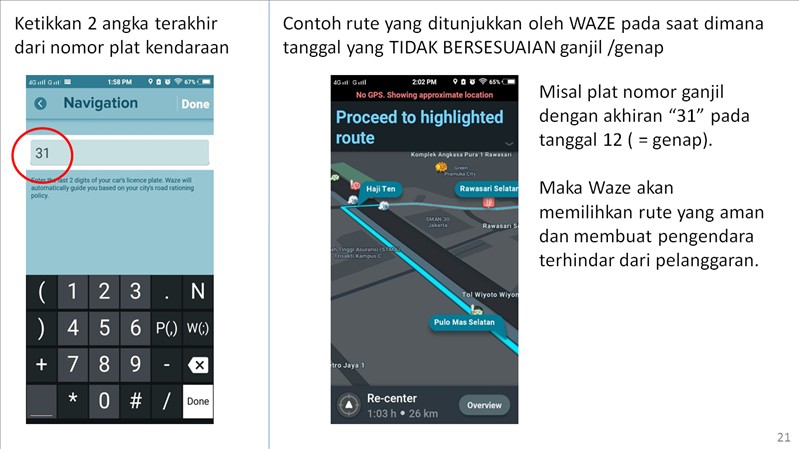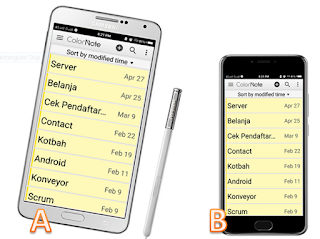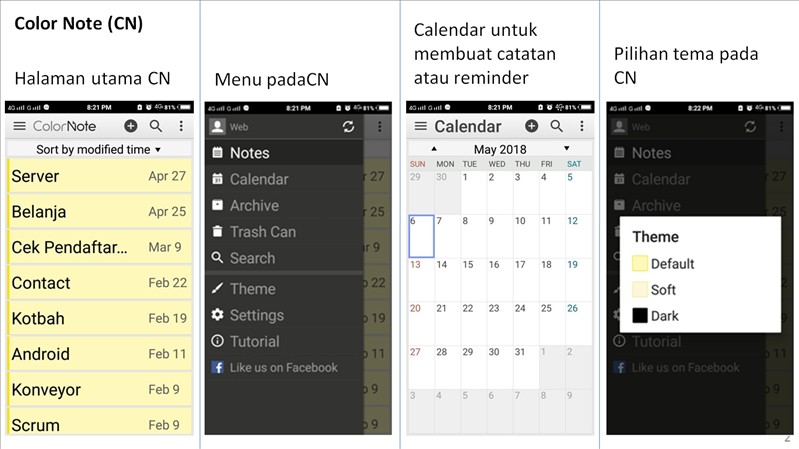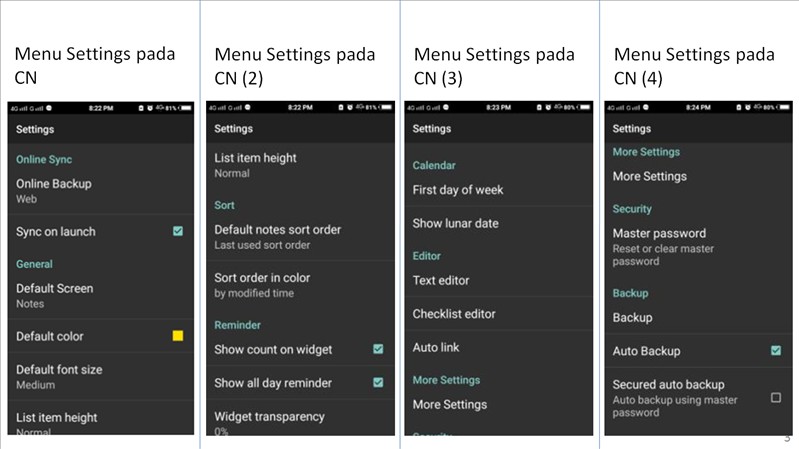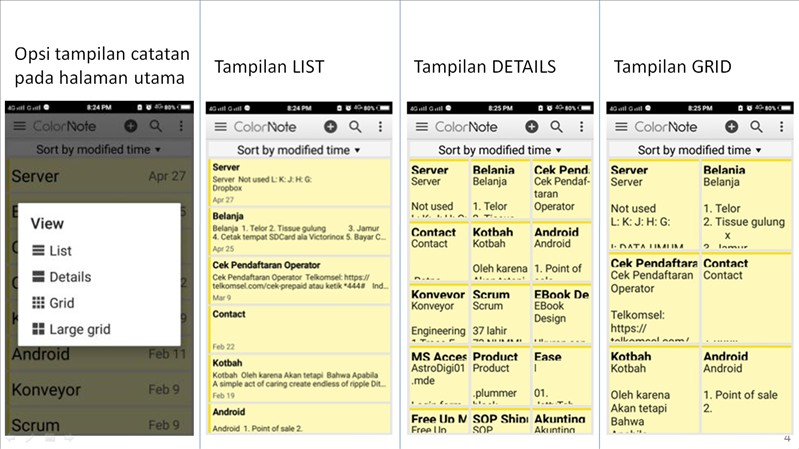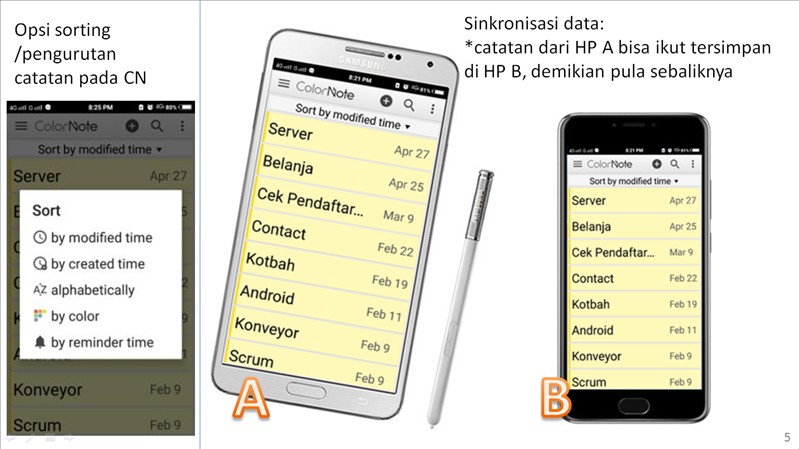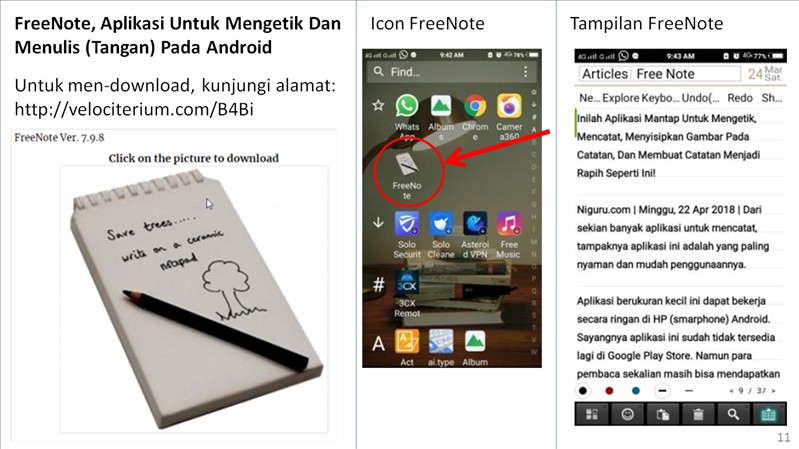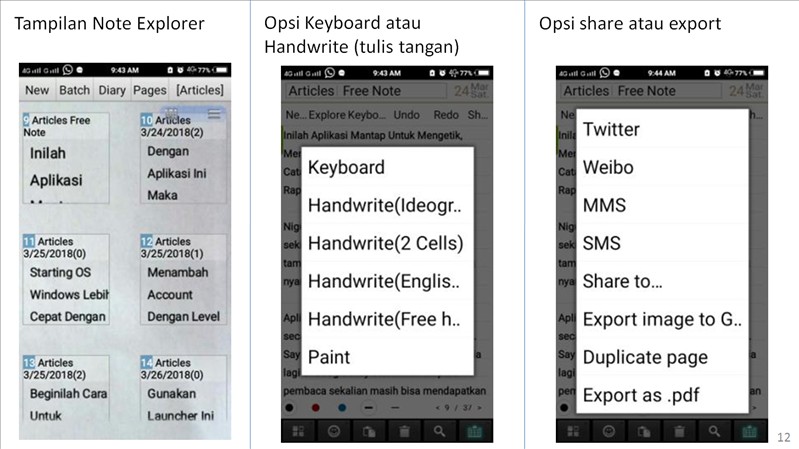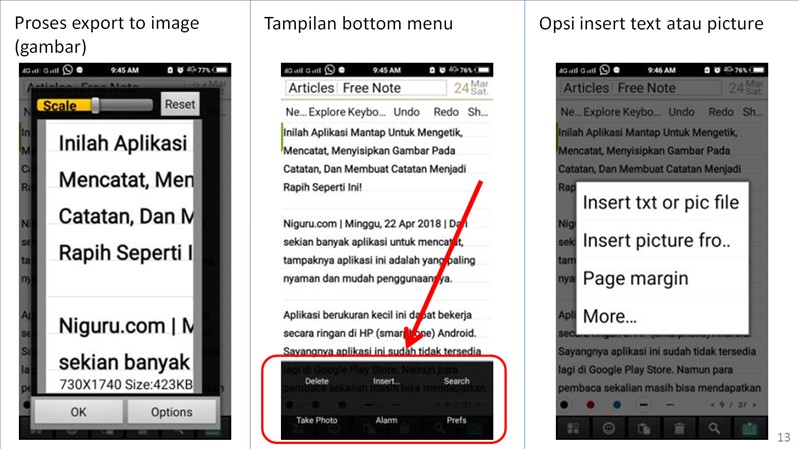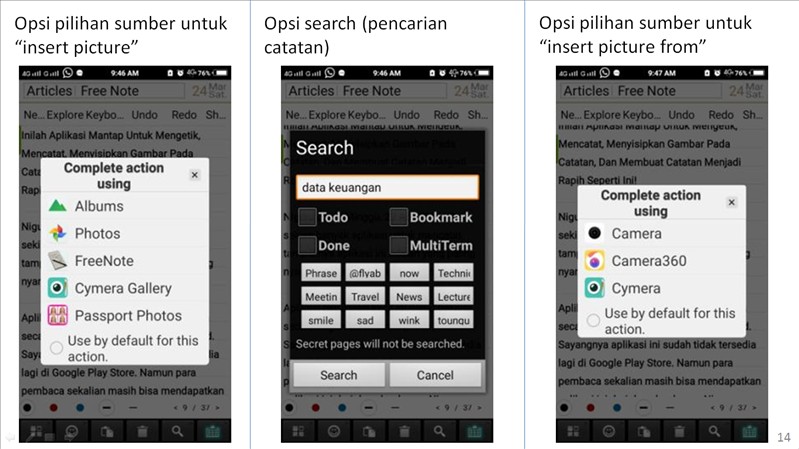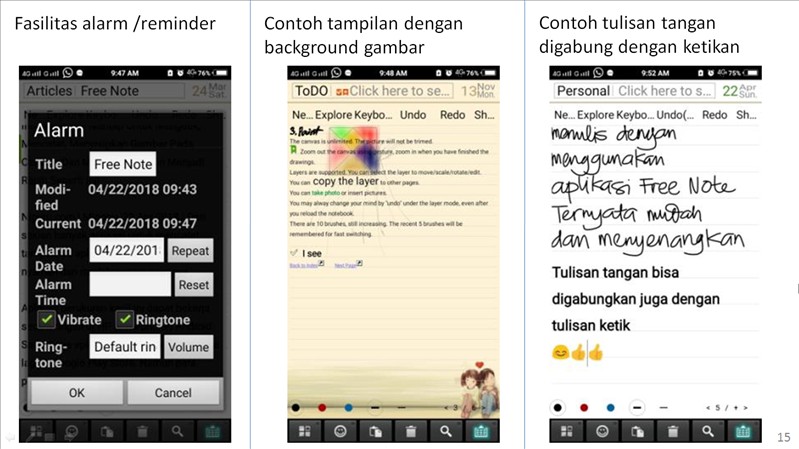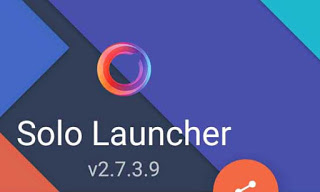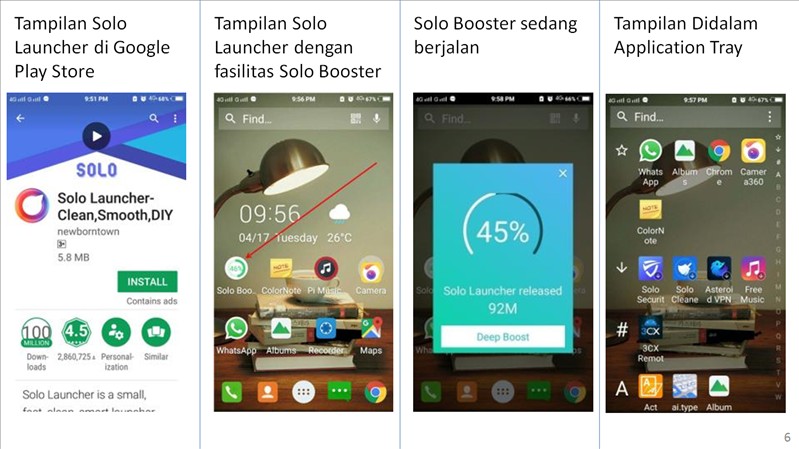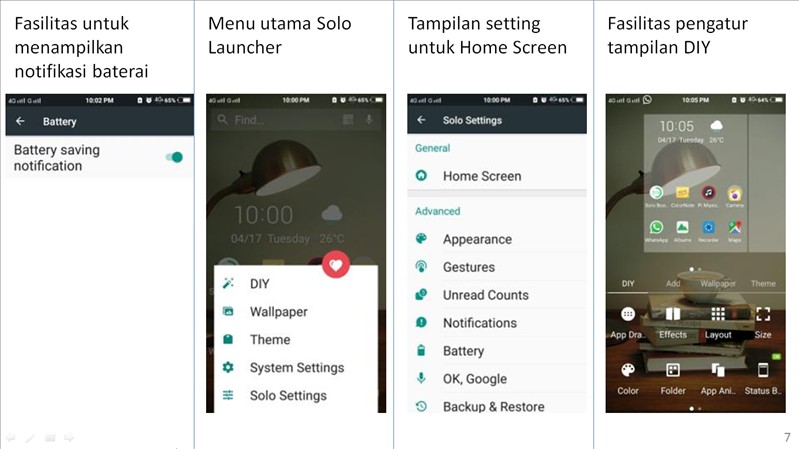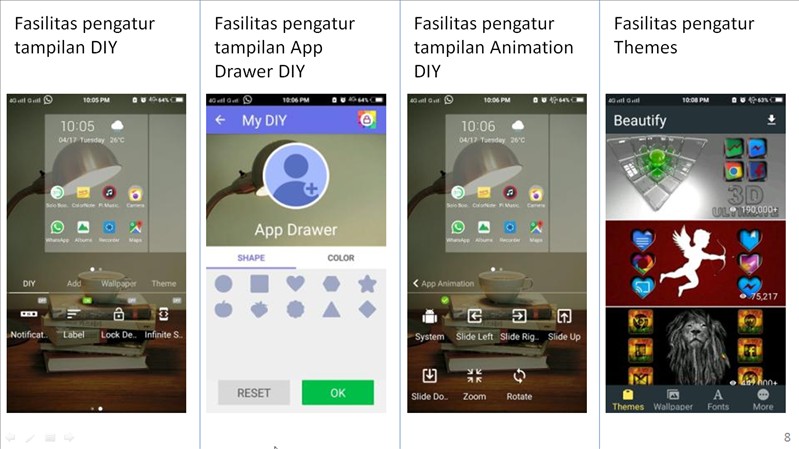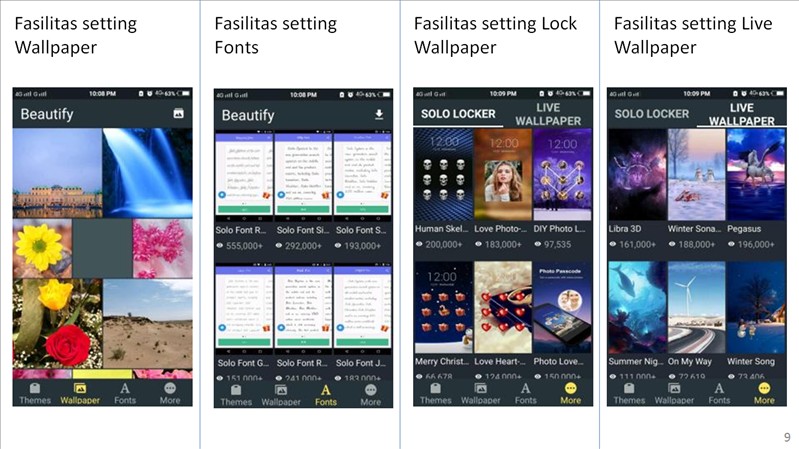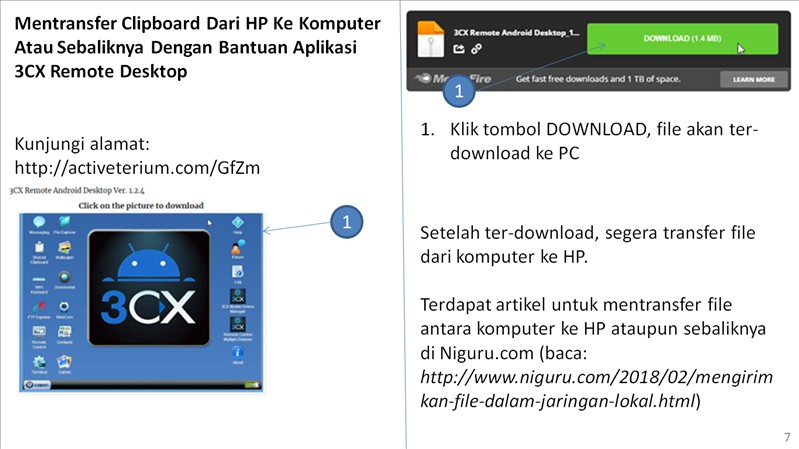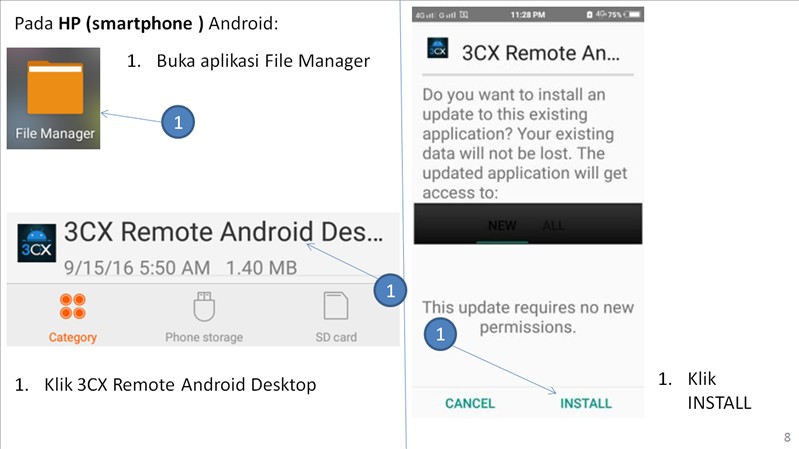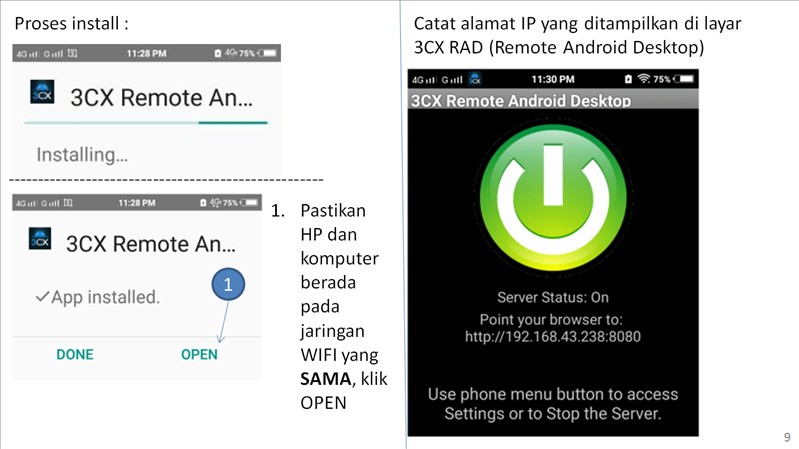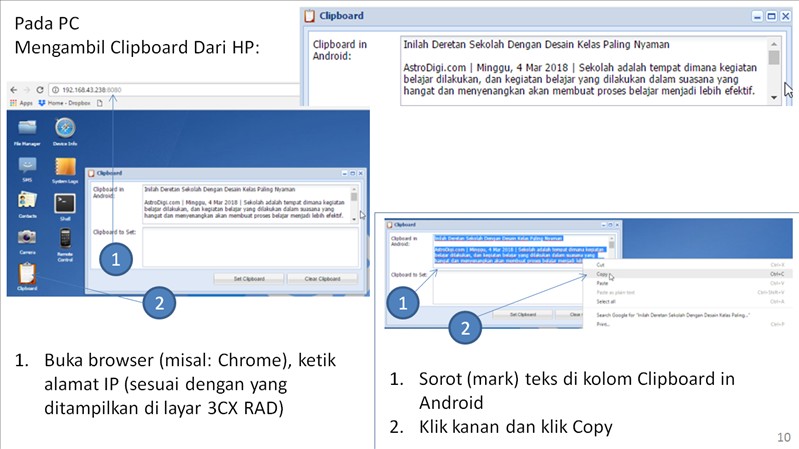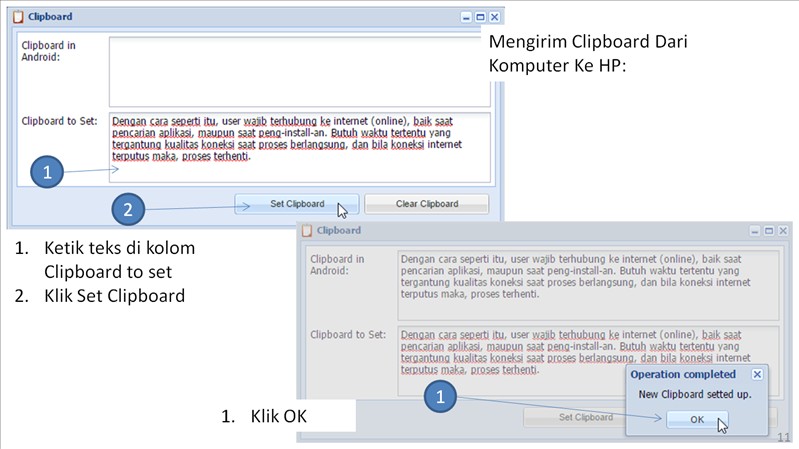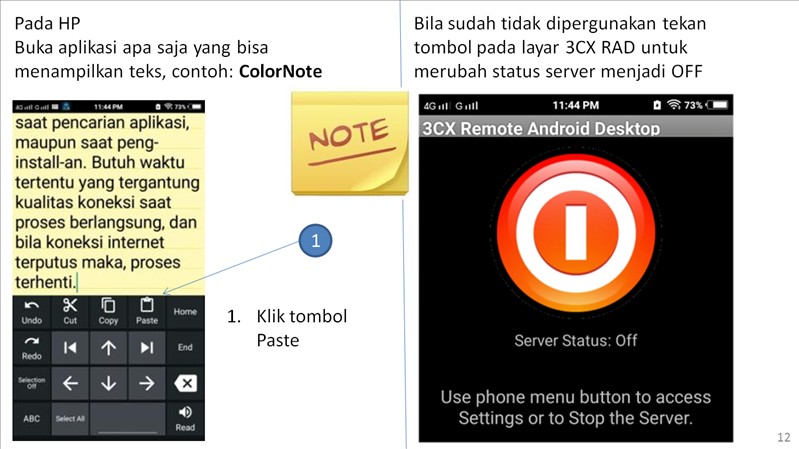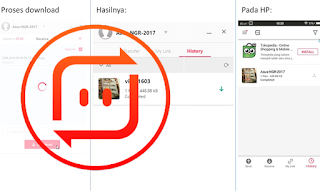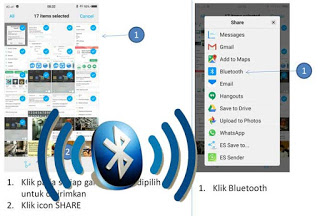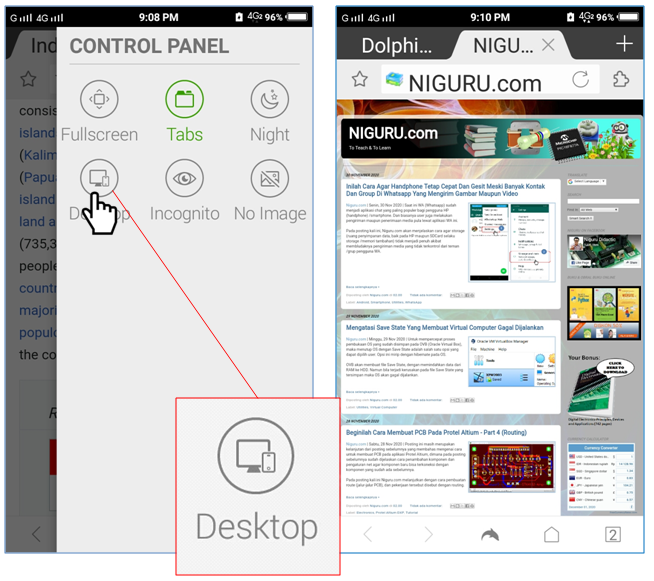
Niguru.com | Selasa, 1 Des 2020 | Pengguna Google Chrome yang menjalankan aplikasi ini di HP (handphone) mungkin pernah merasakan pengalaman dimana menemui yang website tidak tampil utuh saat membuka website tertentu.
Kali ini Niguru.com memperkenalkan Dolphin, browser yang dapat didownload secara gratis via Google Play Store. Dengan Dolphin, website yang tidak tampil utuh bisa ditampilkan secara sempurna.
Kunjungi Google Play Store dan ketikkan Dolphin Browser pada kolom pencarian. Tinggal klik Install setelah halaman install dari Dolphin ditampilkan oleh Google Play Store:
Berikut ini tampilan website Wikipedia Indonesia, dilihat pada browser Google Chrome (pada HP Android):
Seperti bisa dilihat di bawah ini, bahwa Dolphin (sebelah kanan) mampu menampilkan website dengan sempurna, sementara Chrome (sebelah kiri) hanya menampilkan gambar sedangkan semua teks gagal ditampilkan
Tersedia fasilitas Night Mode, agar user tidak silau saat melihat web yang didominasi warna terang:
Terdapat fasilitas No Image, agar user dengan koneksi lambat bisa menampilkan website tanpa gambar (text only):
Terdapat fasilitas Desktop, agar user dapat menampilkan web page dengan tampilan dekstop (sama dengan tampilan di layar PC):
Perbandingan ukuran Chrome dan Dolphin. Dengan menggunakan Dolphin user bisa berhemat storage (ruang penyimpanan):
Demikianlah pengenalan singkat browser Dolphin.
Selamat mencoba . . Have a nice day 🙂
www.Niguru.com (Nino Guevara Ruwano)